Os Melhores Aplicativos de Desenho para Windows 10
Geralmente, os dispositivos com Windows 10 não são a primeira escolha para quem busca desenhar. Muitos usuários preferem conectar mesas digitalizadoras ou blocos de desenho aos seus sistemas Windows quando o objetivo é criar artes digitais. Seja com tablets de desenho, blocos de desenho ou dispositivos como o Surface Studio e Surface Tablets, o uso de aplicativos específicos é essencial para o desenho digital.
Os aplicativos de desenho são projetados para funcionar com diversas formas de entrada, como toques na tela (em dispositivos habilitados para tal), mouse/trackpad e canetas stylus. Um bom aplicativo deve suportar todos esses métodos. Contudo, para uso profissional ou aprendizado avançado, é importante buscar um aplicativo que também detecte mudanças na pressão da caneta e ofereça uma ampla variedade de pincéis. Abaixo, apresentamos algumas opções excelentes.
1. Sketchbook
Sketchbook é uma ferramenta de desenho e pintura de alto nível, considerada uma alternativa de qualidade ao popular Procreate para iPad. Com pincéis para tinta, caneta e lápis, permite que os usuários criem desde esboços básicos até pinturas complexas. Embora já tenha sido gratuito, o aplicativo agora tem um custo de $20, o dobro do Procreate. Disponível para Mac, iOS e Android, ele também oferece compatibilidade com arquivos PSD e permite a instalação de pincéis adicionais.
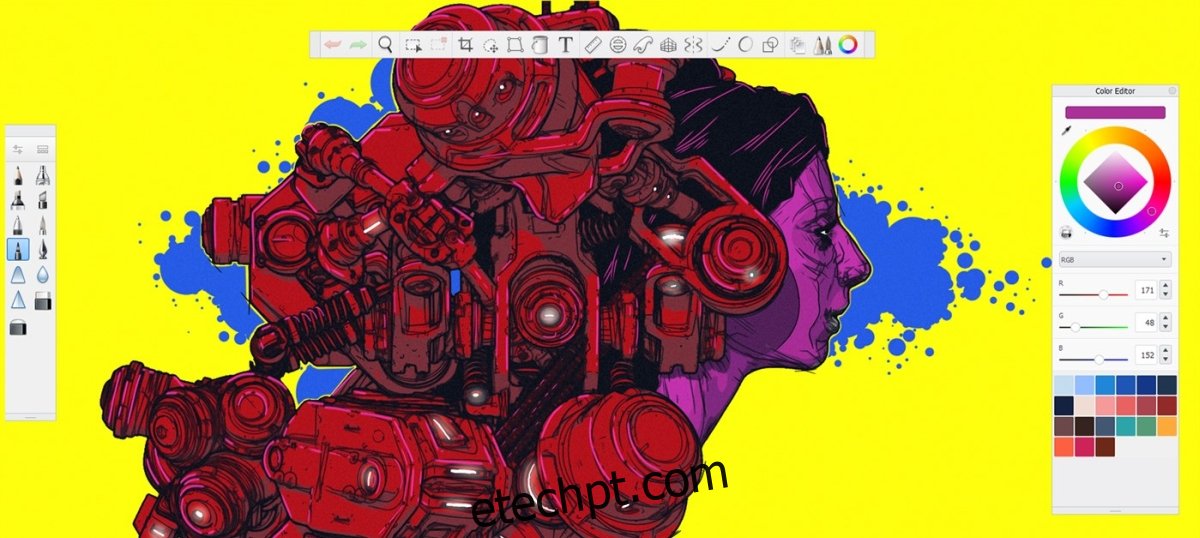
2. Krita
Krita é um aplicativo de desenho poderoso e totalmente gratuito. Ele oferece pincéis personalizáveis, estabilização para usuários com mãos trêmulas, e recursos para criação de animações 2D. Embora não seja ideal para iniciantes, nada impede que eles aprendam a usá-lo. Requer um investimento de tempo para entender seu funcionamento e a configuração do espaço de trabalho. Krita inclui guias de desenho, ferramentas de forma, gerenciamento de camadas, suporte para arquivos PSD e uma documentação completa para auxiliar usuários acostumados com o Photoshop.
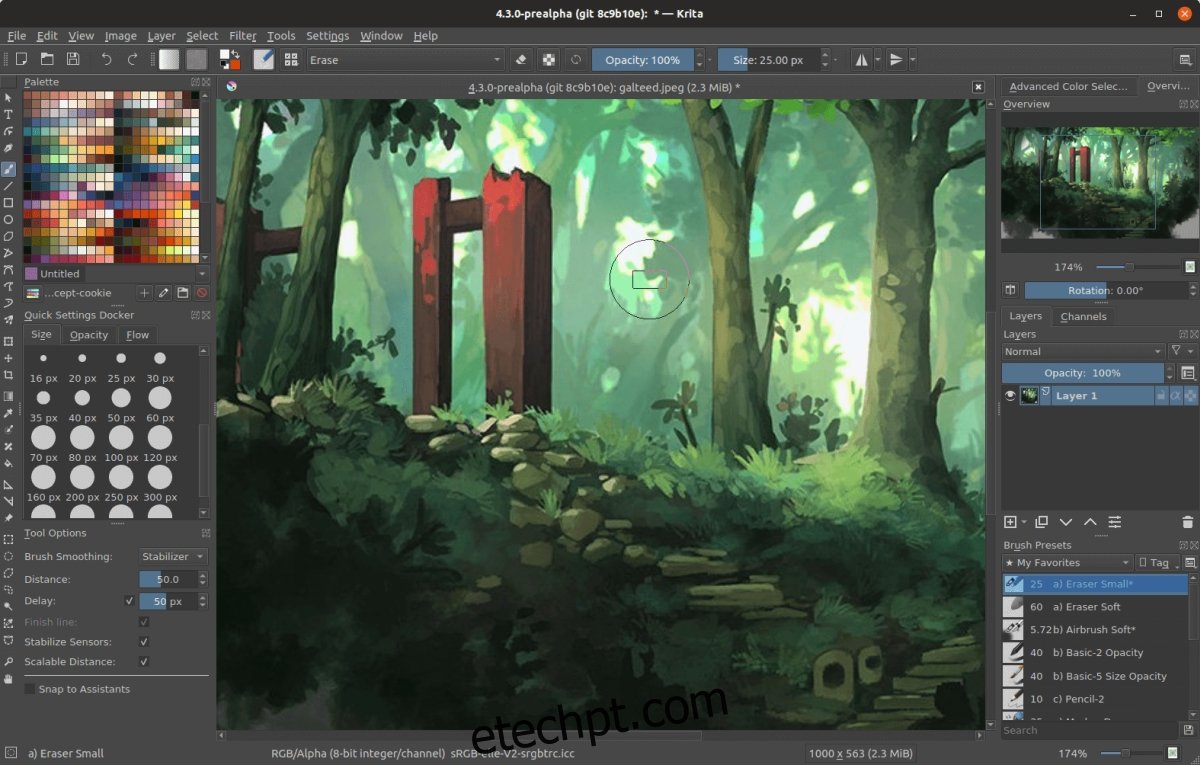
3. Clip Studio Paint
Clip Studio Paint é uma ótima opção para esboços rápidos e projetos menores em movimento. Compatível com canetas stylus, detecta variações de pressão e funciona bem tanto em dispositivos touch quanto em desktops com tablets Wacom. Oferece centenas de pincéis personalizáveis, muitos pincéis de terceiros para instalar e ferramentas de modelagem de personagens 3D. É também ideal para criação de quadrinhos e mangás.
A versão profissional custa $50, enquanto a versão que inclui ferramentas de criação de quadrinhos sai por $219. Uma versão de teste gratuita está disponível para quem deseja experimentar antes de comprar.
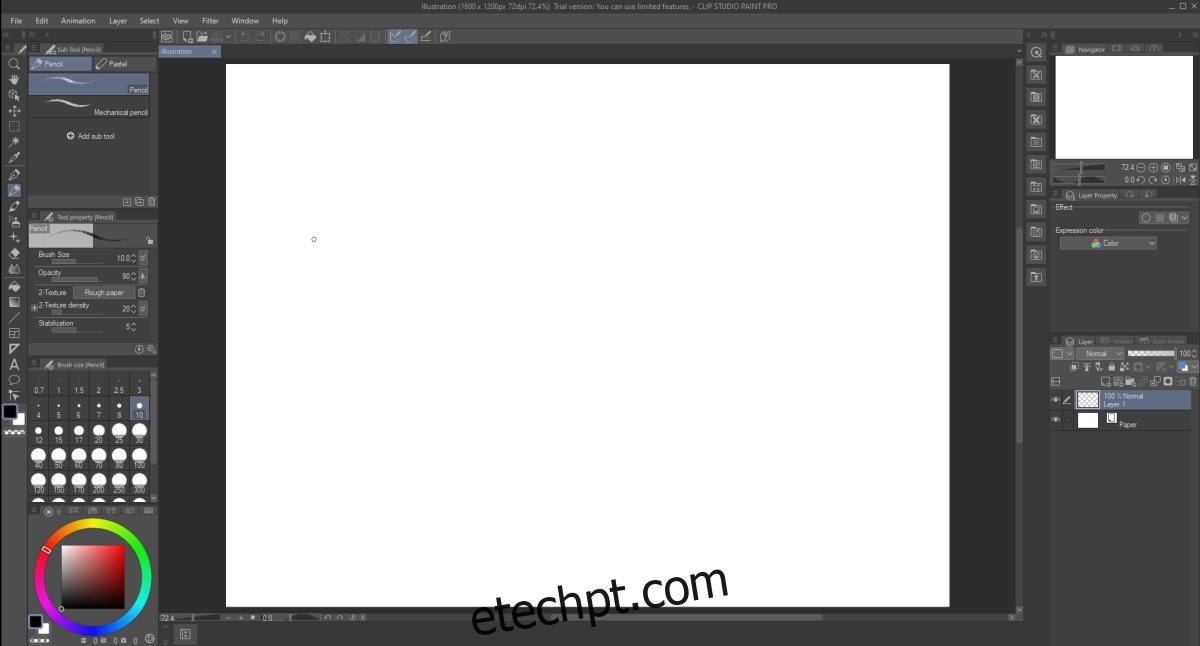
4. Concepts
Concepts é utilizado por empresas renomadas como Disney e Apple. Embora seja gratuito, uma versão profissional com recursos avançados está disponível. Funciona com dispositivos de toque, desktops e laptops conectados a tablets de desenho. Ele responde às variações de pressão da caneta, oferece pincéis que simulam canetas e lápis reais, além de ferramentas de forma, ajuste e guias. Também permite desenho vetorial e exportação para PSD, caso você queira continuar trabalhando no Photoshop.
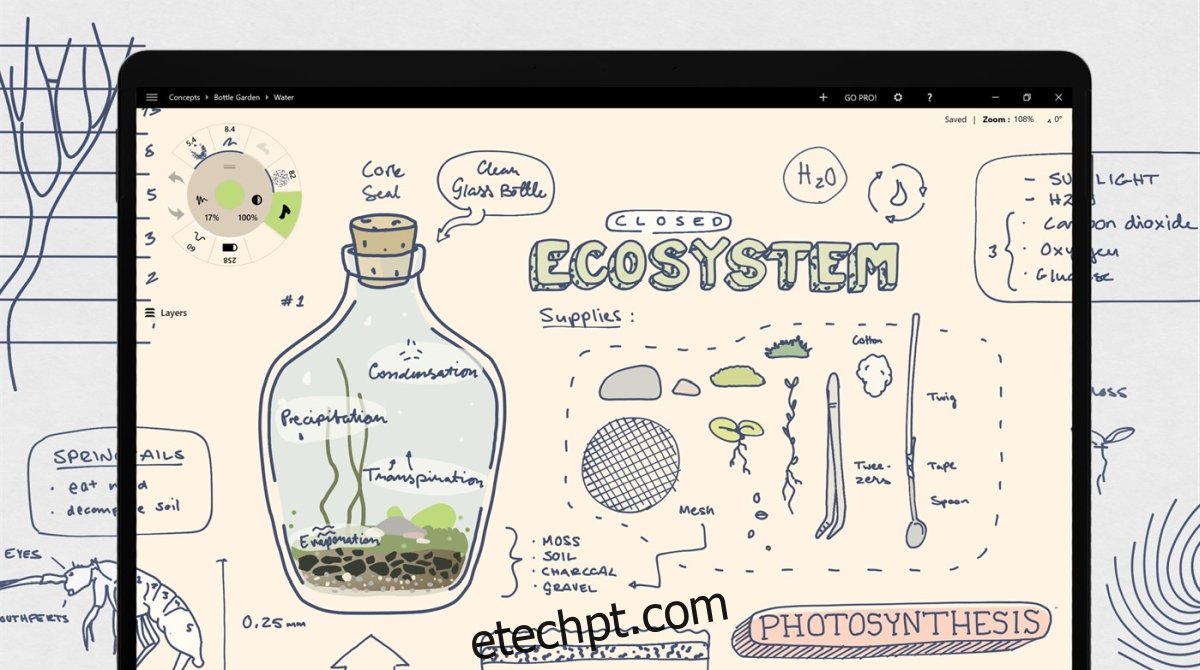
5. Inkscape
Inkscape se destaca por ser gratuito e de código aberto, mas isso não significa que ele seja menos poderoso ou tenha menos recursos que os aplicativos comerciais. Ele oferece ferramentas para desenho à mão livre (caneta e edição de caminho), ferramentas de forma, suporte para canetas (tablets de desenho) e uma vasta gama de pincéis. A interface é semelhante à do Photoshop, facilitando a configuração do espaço de trabalho. No entanto, o Inkscape pode não funcionar tão bem em dispositivos habilitados para toque, sendo recomendável o uso de uma mesa digitalizadora e a correta configuração do tablet para desenho com caneta.

Conclusão
Para quem está começando no desenho digital, o ideal é começar com um aplicativo básico. É fundamental também ter certeza de que está utilizando um aplicativo de desenho e não um de edição de fotos, que podem funcionar para alguns trabalhos, mas não são as ferramentas corretas para quem quer desenhar. Experimente diferentes ferramentas e reserve um tempo para cada uma delas, avaliando qual delas melhor se adapta às suas necessidades.